Wie man gelöschte WhatsApp Nachrichten auf Samsung wiederherstellt

Es gibt mehr als 400 Millionen aktive Nutzer von WhatsApp, einem Instant-Messaging-Dienst, der die Art, wie wir heutzutage miteinander kommunizieren, revolutioniert hat. Der Dienst bietet Gruppen-Messaging, Sprach- und Video-Messaging, Standorte und die Möglichkeit, Bilder zu senden. Und weil es entweder über Wi-Fi oder einem bestehenden Datentarif funktioniert , sind die Kosten extrem niedrig (manchmal sogar kostenlos).
Doch obwohl viele Menschen es genießen, mittels WhatsApp zu kommunizieren,klagen viele Menschen über den Verlust wichtiger Nachrichten durch versehentliches Löschen. Glücklicherweise können die verlorenen Nachrichten zurück geholt werden und im Folgenden werden wir direkt zum Samsung Galaxy Telefon gehen und Ihnen zwei Möglichkeiten zeigen, um einfach gelöscht WhatsApp Nachrichten von Samsung Galaxy wiederherzustellen.
Lösung 1: Wiederherstellung gelöschter WhatsApp Nachrichten durch Backup-Dateien
WhatsApp sichert über Nacht automatisch Ihre Chats, Sie können aber auch selbst festlegen, wann das Backup durchgeführt werden soll. Sie können eine Wiederherstellung also einfach zu deinstallieren und neu intsallieren von WhatsApp initiieren. Während der Neuinstallation werden Sie gefragt, ob Sie Ihren Nachrichtenverlauf wiederherstellen möchten. Wählen Sie Wiederherstellung, um fehlende Chats wieder herzustellen. Aber, wenn Sie ältere Backups wiederherstellen wollen und gleichzeitig die aktuelle Konversation nicht verlieren wollen, sollten Sie manuell eine Sicherungsdatei der aktuellen Daten erstellen und wählen Sie dann das ältere Backup zum Wiederherstellen. Folgen Sie einfach unten Schritte.
Schritt 1: Stellen Sie sicher, dass Sie einen Datei-Manager haben, dieser wird für die Umbenennung der Sicherungsdateien nützlich sein. Wenn Sie keine auf Ihrem Gerät haben, suchen Sie nach “Datei-Manager und Explorer“, um einen passende herunterzuladen.
Schritt 2: WhatsApp> Menü-Taste> Einstellungen> Chat Einstellungen> Backup Chats.
Diese manuelle Backup-Datei wird als “msgstore.db.crypt7” oder “msgstore.db.crypt8” im WhatsApp/Datenbanken Ordner gespeichert. Speichern Sie diese Datei als “msgstore.db.crypt7.aktuell” oder “msgstore.db.crypt8.aktuell” (abhängig von der ursprünglichen Dateierweiterung), so dass Sie die Backup-Dateien während des Wiederherstellungsprozesses nicht verwechseln. Bitte beachten Sie, dass Ihre Backup-Dateien entweder in dem internen Speicher des Geräts oder externen Speicher gespeichert werden.
Schritt 3: Dann kommt es zur Wiederherstellung des älteren Backup-WhatsApp-Chats. Deinstallieren Sie WhatsApp> wählen Sie die gewünschte Backup-Datei und benennen Sie sie von “msgstore-JJJJ-MM-TT.1.db.crypt7” auf “msgstore.db.crypt7” oder von “msgstore-JJJJ-MM-TT.1.db.crypt8 “zu” msgstore.db.crypt8 ” um> Installieren Sie WhatsApp> Drücken Sie auf „Wiederherstellen“, wenn Sie danach gefragt werden.
Lösung 2: Gelöschte WhatsApp-Nachrichten unter Samsung durch Jihsosoft wiederherstellen
Doch was, wenn die wichtige WhatsApp-Chats zusammen mit den WhatsApp Backup-Dateien durch Formatierung, Android ROM Flashing oder Android-System-Update gelöscht werden? Was, wenn Sie versehentlich die neuesten wichtigen WhatsApp Nachrichten (Bilder, Audios, Videos, etc.), bevor sie eine Backup erstellen, löschen? Wie sollten Sie tun, um gelöschte WhatsApp-Konversationen auf Samsung Galaxy Telefonen wiederherstellen? Machen Sie sich keine Sorgen! Sie haben eine hervorragende Android-Recovery-Software hinter sich-Jihosoft Android Datenrettung.
Dieses wunderbare Programm kann erfolgreich WhatsApp-Nachrichten sowie die angehängten Dateien, wie Fotos, Audios, Videos und mehr wiederherstellen. Sie brauchen sich keine Sorgen darüber machen, ob diese Software in Verbindung mit Ihrem Samsung Galaxy-Handy funktioniert. Wie der Name schon sagt, wurde sie professionell zur Android -Datenrettung entwickelt, so ist es auch mit Ihrem Samsung-Geräte wie Galaxy S8 (Plus)/ S7 (Edge)/ S6 (Edge)/ S5/ S4, Galaxy Note 8/ Note 7/ Note 5/ Note 4, Samsung Galaxy Ace, Samsung Tab 4/ Tab 3/ Tab 2, usw. kompatibel.
Hinweis: Um die besten Chancen zur Wiederherstellung von verloren WhatsApp Nachrichten zu erhalten, vermeiden Sie bitte das Hinzufügen zusätzlicher Daten und schalten Sie den Datenverkehr-Dienst auf Ihrem Samsung Handy aus. Dann folgen Sie einfach den unten aufgeführten Schritten.
Schritt 1: Aktivieren Sie USB-Debugging
Aktivieren Sie USB-Debugging auf dem Telefon und schließen Sie es an den Computer an. Wenn Sie nicht wissen, wie Sie USB-Debugging auf dem Android-Handy aktivieren, kann Ihnen dieses Tutorial helfen: Wie man USB-Debugging auf einem Android-Gerät aktiviert:
Schritt 2: Starten Jihosoft Android Telefonwiederherstellung
Führen Sie die Software auf Ihrem Computer aus, verbinden Sie Ihr Samsung-Gerät mit dem Computer und klicken Sie auf das “WhatsApp” Feld, um die WhatsApp Daten zu scannen. Drücken Sie “Start Scan”, wenn das Gerät von diesem Programm identifiziert wurde.
Schritt 3: Gelöschte WhatsApp Nachrichten auf Samsung Galaxy wiederherstellen
Wenn das Programm den Scan beendet hat, werden gefundene WhatsApp Nachrichten für Sie im Scan-Ergebnis angezeigt. Sie können den Chat-Verlauf in der Vorschau ansehen und klicken Sie anschließen auf “Wiederherstellen”.
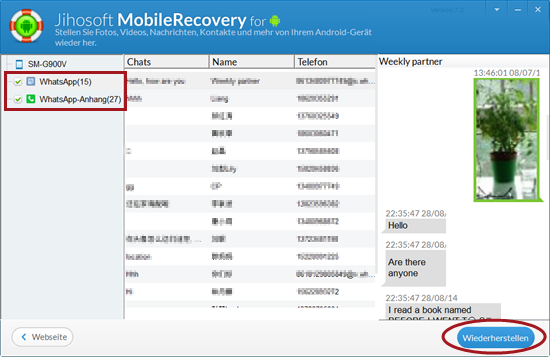
Verwandter Artikel, der Sie interessieren könnte:
gelöschte WhatsApp-Nachrichten unter Android wiederherstellen


